Wichtige Hinweise
Die aktuelle Version ist ausschließlich auf dem "Nokia 6700 classic" getestet worden. Sie sollte allerdings auch auf den Nokia-Geräten laufen, die als Betriebssystem das "S40, 6th Edition" verwenden. Eine Liste der Geräte ist hier zu finden. Hinweise zur Lauffähigkeit auf anderen Geräten bitte an Diese E-Mail-Adresse ist vor Spambots geschützt! Zur Anzeige muss JavaScript eingeschaltet sein!.
Die Software habe ich unter die LGPL-Lizenz gestellt. Unter anderem bedeutet das, dass die Software eigentlich ohne Einschränkungen benutzt werden darf.
Eine Garantie, egal in welcher Hinsicht, kann ich natürlich nicht geben. Die Software kann insbesondere kein professionelles Outdoor- und Offroad-Navigationssystem ersetzen!
Da kein geeignetes Software-Entwicklungszertifikat vorliegt, werden vom System nach dem Programmstart einige (störende) Sicherheitsabfragen gestellt. Ich bin für Hinweise dankbar, wie diese Abfragen unterdrückt werden können, ohne dass hierfür die Anschaffung des doch recht teuren Zertifikats notwendig ist.
Für die Nutzung der Software ist kein Funknetz erforderlich! Eine Datenübertragung irgendeiner Art findet durch die Software nicht statt, es sei denn, A-GPS ist für die GPS-Ortung freigegeben (Einstellung unter Einstellung - Verbindungen - GPS).
Laden und Starten der App
Einfach die Datei downloaden (JAD-Version, JAR-Version) und mit der Nokia-Software anschließend auf das Telefon übertragen. In vielen Fällen kann die JAR-Datei auch einfach per Dateimanager auf das Handy übertragen werden.
Beim Start sucht das Programm alle 'Laufwerke' (Telefonspeicher, SD-Karte etc.) nach dem Verzeichnis GPSData ab. Ist es nicht vorhanden, so wird das Speichermedium mit dem größten verfügbaren Speicherplatz gewählt, um dort das Verzeichnis abzulegen. In diesem Verzeichnis werden die Konfigurationsdatei GPSLogger.cfg und alle Log-Dateien (*.bpf) abgelegt.
Während des Programmstarts werden einige Sicherheitsabfragen gestellt. Diese müssen alle mit ja beantwortet werden. Leider lassen sich die Abfragen nicht vermeiden, wenn kein entsprechendes Zertifikat vorhanden ist.
Beim wiederholten Start der App wird je nach Konfigurationseinstellung gefragt, ob die Wegpunkte in einer neuen Datei oder in der zuletzt benutzten Datei gespeichert werden sollen (Log-Modus).
Log-Modus: Wird 'Neue Datei' gewählt, so erfolgt die Aufzeichnung der Wegpunkte in einer neuen Datei. Anderenfalls wird die zuletzt benutze Datei genutzt, und die Wegpunkte werden am Ende dieser Datei fortgeschrieben.
Nachdem weitere Sicherheitsabfragen bestätigt wurden, wird durch den Warte-Screen auf das Suchen des GPS-Signals hingewiesen (Bild rechts). Je nach GPS-Empfang kann dieser Vorgang bis zu fünf Minuten benötigen, normalerweise ist bei erstmaligen Start ca. eine Minute erforderlich. Beim wiederholten Start sind wenige Sekunden ausreichend.
| Sicherhetsabfrage | Neue Datei ? | Warten auf GPS |
|---|---|---|
 |
 |
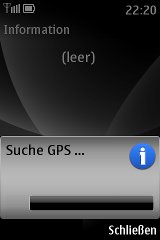 |
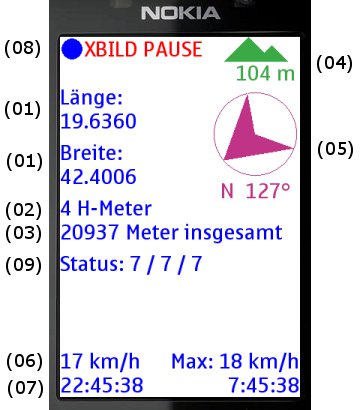
Der Hauptbildschirm
- Die geografische Länge und Breite, jeweils in Dezimalgrad
- Die seit dem Start der Applikation überwundenen Höhendifferenzen
- Die seit dem Start der Applikation zurückgelegte Wegstrecke
- Die Höhe über NN, korrigiert um den in der Konfigurationsdatei vorgegebenen Geoid-Wert
- Die Rose zeigt zum Norden und der dargestellte N-Wert ist der Winkelwert der aktuellen Himmelsrichtung zum Norden. Eine Darstellung in grauer Farbe signalisiert, dass aktuell kein gültiges GPS-Signal empfangen wird.
- Links die aktuelle Geschwindigkeit und rechts der maximale Geschwindigkeitswert, der seit Programmstart gemessen wurde.
- Links die aktuelle Uhrzeit und rechts die seit Programmstart verstrichenen Zeit.
- Der gefüllte Kreis zeigt an, dass der Bildschirmschoner deaktiviert ist. Ist der Kreis nicht gefüllt, so ist der Bildschirmschoner aktiv.
Das 'X' zeigt an, dass die Tastatursperre aktiviert ist. Bei freigegebenen Taste verschwindet das Zeichen.
'BILD PAUSE' bedeutet, dass der Bildschirm aktuell eingefroren ist und nicht aktualisiert wird. - Der erste Wert gibt an, wie oft die GPS-Position abgerufen wurde. Der zweite Wert gibt die Anzahl der erfolgreichen Abrufe an, und der dritte Wert gibt die Anzahl der in der Log-Datei gespeicherten Positionswerte an.
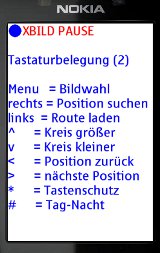
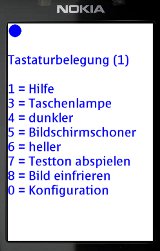
Die Tastenbelegungen
Durch Drücken der '1' erhält man den ersten Tastatur-Hilfe-Bildschirm. Abermaliges Drücken von '1' liefert den zweiten Teil der Tastaturbelegungen.
Sollte das Handy auf die Taste nicht reagieren, so liegt es wahrscheinlich am aktivierten Tastaturschutz. Dieser kann durch langes Drücken (ca. 3 Sekunden) der '*'-Taste deaktiviert werden. Dabei wird ein kurzer Vibrationsalarm ausgelöst.
Aufzeichnen einer Route (Logging)
Während das Programm läuft, wird die zurückgelegte Strecke aufgezeichnet. Dabei wird in regelmäßigen Zeitabständen und/oder nachdem eine Wegstrecke zurückgelegt wurde, die einzelne Koordinate in der Log-Datei gespeichert. Die Datei liegt im VerzeichnisGPSDataund der Dateiname ist in der Form<MM><DD>_<hh><mm><ss>.bpf(<MM>= Monat,<DD>= Tag im Monat,<hh>= Stunde,<mm>= Minute und<ss>= Sekunde).
Sowohl die Zeitperiode als auch die Wegstrecke, nach der ein weiterer Punkt abgespeichert werden soll, lassen sich im Konfigurationsbildschirm festlegen. Der voreingestellte Wert für die Distanz beträgt 25 Meter und die Zeitperiode ist standardmäßig ausgeschaltet.
Eine aufgezeichnete Datei lässt sich mit dem HilfsprogrammConvert2kmlin ein für Google Earth verständliches Format konvertieren. Mit dem ProgrammCreateBPFlässt sich eine Log-Datei manuell erzeugen, um sie später im Handy als Zielroute zu laden.
Darstellung der aktuellen Route
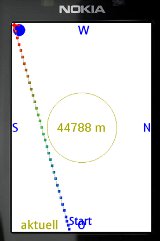
Wurden mindestens zwei unterschiedliche GPS-Koordinaten aufgezeichnet, so kann in den Bildschirm 'Route aktuell' gewechselt werden. In diesem Bild werden alle aufgezeichneten Punkte in ihrer relativen Lage zueinander dargestellt.
Im Zentrum des Bildes ist der Maßstabskreis zu finden, der mit den Tasten 'nach oben' und 'nach unten' vergrößert bzw. verkleinert werden kann. Der Maßstab wird ständig automatisch angepasst, so dass immer alle Punkte bei maximaler Ausnutzung des Bildschirms dargestellt werden können. Wenn sinnvoll, wird dabei das Bild auch um 90° gedreht. Ein Hinein- oder Herauszoomen ist nicht möglich. Die relativen Höhen der einzelnen Punkte werden farblich dargestellt. Der tiefste Punkt ist blau eingefärbt, und der höchste Punkt ist rot eingefärbt. Das '+' kennzeichnet die aktuelle Position. In der Nähe des ersten aufgezeichneten Punktes ist das Label 'Start' zu finden.